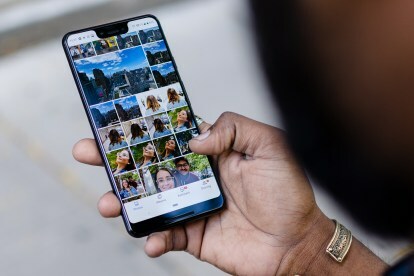
Anda tidak perlu memiliki ponsel cerdas Google Pixel untuk memanfaatkan penyimpanan cloud sebesar 16 GB untuk foto dan video yang ditawarkan oleh Google Foto. Tersedia untuk semua pengguna iOS dan Android, Google Foto adalah pilihan tepat untuk mencadangkan dan menyimpan kenangan berharga Anda.
Isi
- Instal aplikasi Google Foto
- Akses pengaturan seluler untuk Pencadangan & Sinkronisasi
- Versi desktop terintegrasi
- Intinya
Google Foto memungkinkan Anda menyimpan file visual secara gratis. Ingin ikut beraksi? Berikut panduan kami untuk memulai dengan Google Foto.
Video yang Direkomendasikan
Instal aplikasi Google Foto
Untuk menggunakan Google Foto di iPhone Anda atau Androidtelepon pintar, Anda harus mengunduh aplikasi seluler terlebih dahulu dari Toko aplikasi atau itu Google Play Toko.

Unduh juga Google Aplikasi Pencadangan & Sinkronisasi agar komputer Mac atau Windows Anda memprogram aplikasi agar secara otomatis menyinkronkan gambar dan file lain dari komputer Anda ke aplikasi Foto online. Setelah diluncurkan, aplikasi berada di bilah menu atas di desktop Anda dan Anda mengontrolnya melalui
Preferensi.Akses pengaturan seluler untuk Pencadangan & Sinkronisasi



Luncurkan foto Google di ponsel iOS atau Android Anda dan pilih Pengaturan dari menu atas lalu pilih Pencadangan & Sinkronisasi. Pengaturan kritis ini sebenarnya adalah tiga untuk satu. Pertama, aktifkan pencadangan otomatis lalu atur ukuran unggahan. Kualitas Tinggi menyimpan gambar dan video dalam jumlah tak terbatas hingga 16 megapiksel secara gratis, dan itu adalah pengaturan yang tepat bagi kebanyakan orang. Apa pun yang berukuran lebih dari 16 megapiksel akan dikompresi di cloud, tetapi tidak di desktop atau perangkat Anda. Jika Anda ingin menyimpan gambar asli beresolusi penuh, ini akan mengurangi kuota Google gratis Anda sebesar 15 GB, dan Anda harus membayar untuk penyimpanan tambahan lebih dari itu. Sementara beberapa konsumen baru point and shoot atau kamera tanpa cermin memotret dengan resolusi lebih tinggi dari 16 megapiksel, ukuran tersebut cukup besar untuk sebagian besar keperluan non-profesional, termasuk pencetakan.
Pilih rute cadangan



Anda dapat memilih untuk mengunggah aset melalui paket data Anda atau melalui Wi-Fi saja. Jika Anda memiliki paket seluler tanpa batas, Anda tidak perlu khawatir. Namun jika Anda memiliki batasan data, nonaktifkan pengaturan seluler sehingga pengunggahan hanya dilakukan melalui Wi-Fi. Untuk mengaktifkan pencadangan, Anda harus mengetuk dan meluncurkan aplikasi seluler. Segera setelah Anda melakukannya, aplikasi mulai menyinkronkan dengan Galeri atau Rol Kamera Anda untuk mengunggah semua gambar yang Anda ambil (dan tangkapan layar) sejak terakhir kali Anda meluncurkan aplikasi. Aplikasi secara otomatis diluncurkan ke panel Foto dan Anda akan melihat notasi di bagian atas layar yang memberi tahu Anda kapan sinkronisasi Anda selesai. Anda kemudian dapat mencari gambar berdasarkan subjek atau konten. Aplikasi ini menampilkan hasil, yang dapat berupa album atau gambar individual, dengan informasi yang berasal dari geolokasi aplikasi Anda.
Foto: Melihat, mencari, dan mengedit foto



Saat foto dan video Anda telah disinkronkan, Anda mendapatkan empat panel utama untuk menavigasi koleksi Anda: Foto, Album, Asisten, dan Berbagi. Di panel Foto, gambar dan video disusun berdasarkan urutan tanggal. Gunakan gerakan mencubit dan memperbesar untuk melihat gambar berdasarkan tanggal atau melihat gambar dalam ukuran kecil, sedang, dan besar, sehingga satu foto memenuhi seluruh layar. Dalam mode layar penuh, Anda dapat mengedit foto dengan menerapkan filter bawaan, menyesuaikan rona dan kecerahan, dan memotong untuk mengubah rasio aspek atau transformasi.
Album: Organisasi gambar




Ikon Album di bagian bawah aplikasi seluler menampilkan Orang, Tempat, Benda, Video, Kolase, Animasi, dan Penayangan video, mengelompokkan konten gambar untuk membantu Anda mencari dan menemukan gambar yang Anda cari dengan cepat untuk.

Modul Orang (di mana Anda juga dapat menambahkan hewan peliharaan) menggunakan teknologi pengenalan wajah untuk mengelompokkan orang-orang, dan mencoba mencocokkan gambar yang berbeda dengan wajah yang berbeda. Teknologi ini melakukan pekerjaan yang mengesankan dalam mengenali wajah-wajah yang diambil dalam jarak beberapa dekade. Modul Tempat mengelompokkan gambar menurut GPS yang mengaktifkan lokasinya. Berbagai hal bergantung pada pengenalan objek untuk menempatkan objek dalam kategori mulai dari gedung pencakar langit, bebek, kucing, gereja, hingga apa pun yang Anda bidik. Cluster Video menyatukan semua video Anda dan memungkinkan Anda memutar, mengunduh, berbagi, menambahkan ke album, memutar, mengarsipkan, atau membuang video tersebut. Antarmuka desktop mirip dengan antarmuka seluler.

Asisten — yang jauh lebih mudah dilihat di desktop daripada di ponsel Anda — memberi Anda segala macam barang otomatis yang dapat Anda terima atau menolak, mulai dari mengumpulkan gambar atau video menjadi kolase, menambahkan gaya filter, membuat animasi dari rangkaian foto, atau membuat film diam. Beberapa ide masuk akal, yang lain kurang cerdas, namun Anda tidak harus menerima ide cemerlang Google jika Anda tidak mau. Selain kreasi otomatis Asisten, Anda juga dapat membuat album asli, buku foto, dan kolase. Berbagi memberi Anda pilihan untuk membagikan kreasi Anda dengan orang tertentu atau di media sosial.
Versi desktop terintegrasi
Jika Anda telah menyiapkan akun Google di komputer Anda, Anda hanya perlu memilih bookmark Google Anda untuk mengakses semua layanan Google, termasuk Foto. Saat ponsel Anda disinkronkan dengan situs ini, Anda akan segera melihat semua foto yang Anda unggah, apa pun komputer yang Anda gunakan. Penyiapannya dilakukan melalui situs web Google, sehingga antarmuka untuk Mac dan Windows hampir sama. Apa yang Anda lihat di monitor komputer kurang lebih direplikasi oleh konten di ponsel cerdas Anda.

Intinya
Google Foto adalah cara hebat dan gratis untuk mencadangkan gambar Anda di cloud dan mendapatkan beberapa keuntungan dan kemudahan fotografi dalam tawar-menawar. Aplikasi seluler dan desktop mudah digunakan dengan antarmuka yang dapat dikenali yang mencakup kedua platform. Meskipun alat pengeditannya tidak lama, alat ini cukup untuk membuat foto atau video Anda terlihat rapi sebelum dibagikan kepada dunia.
Rekomendasi Editor
- Cara mengisi daya iPhone Anda dengan cepat
- Bagaimana kami menguji tablet
- 16 aplikasi perpesanan terbaik untuk Android dan iOS pada tahun 2023
- Apakah iPhone saya akan mendapatkan iOS 17? Inilah setiap model yang didukung
- Inilah cara iPadOS 17 membawa iPad Anda ke level berikutnya




